
Este mes, Gmail lanzó una nueva función: después de años de configurar imágenes para que se carguen solo cuando se le solicite, ahora se cargan automáticamente. Eso puede parecer una característica conveniente, pero también significa que los rastreadores basados en imágenes de los especialistas en marketing se cargan automáticamente y el correo electrónico móvil se ralentiza a medida que se cargan las imágenes gruesas en el texto. Siga leyendo mientras le mostramos cómo apagarlo.
¿Por qué debería importarme?
Uno de los efectos secundarios de la política de carga automática de imágenes de Gmail que podría no ser evidente para el usuario final es que los especialistas en marketing (y cualquier persona) ahora pueden insertar imágenes de seguimiento en los correos electrónicos que monitorean si abre el correo y cuándo y cuántos veces que abre el correo electrónico. Además, esas imágenes se envían a través de HTTP (están alojadas en un servidor web, en realidad no están incluidas en el correo electrónico en sí), lo que significa que la persona / empresa que envió el correo electrónico también puede obtener una amplia variedad de información sobre usted a partir de esas solicitudes. (como la dirección IP y la ubicación geográfica aproximada, información sobre su navegador web, etc.), así como el acceso a las cookies relacionadas con ese sitio (para que sepan si lo ha visitado anteriormente).
En el mejor de los casos, un minorista que realmente quiere que su empresa use un algoritmo para decir "Vaya, visitaron nuestro sitio hace seis meses y compraron algo, simplemente abrieron el correo electrónico pero no compraron nada, será mejor que los pongamos en cola listo para un De Verdad gran cupón para atraerlos a nuestra tienda ". En una situación menos que ideal, el mensaje era spam que no querías y el spammer dice "¡Ah-hah! Ellos realmente abrió ¡el mensaje! ¡Puntuación! Enviemos a este tonto más spam ".
Incluso si no está muy consciente de la seguridad o le preocupa que los especialistas en marketing rastreen cada movimiento de su correo electrónico a través de los correos electrónicos que le envían, sigue siendo una molestia a la luz del consumo de ancho de banda. Aunque un valor adicional de 500kb de imágenes en cada correo electrónico no es un gran problema para los usuarios que se sientan en grandes y agradables líneas de banda ancha, más de la mitad de los EE. UU. Todavía tiene acceso telefónico, otros navegan con sus computadoras portátiles conectadas a sus planes de datos móviles y, en la primavera de 2014, Google implementará la carga automática de imágenes en todas las aplicaciones móviles de Gmail.
Entre las preocupaciones de privacidad y el ancho de banda desperdiciado, vale la pena tomarse un momento para desactivar la función y volver a tener la opción simple de cargar o no cargar las imágenes en el correo electrónico según sus necesidades en el momento en que está viendo el correo electrónico.
Cómo desactivar la carga automática de imágenes de Gmail
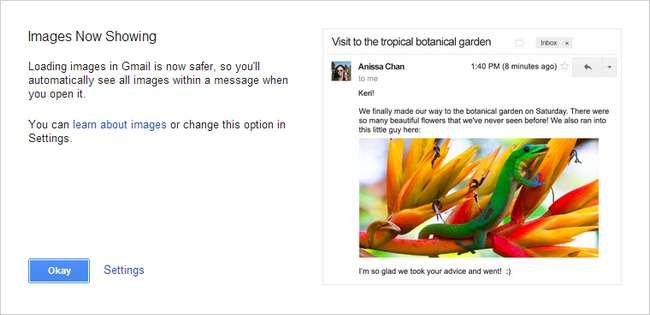
Afortunadamente para usted, desactivar la carga automática de imágenes es muy simple. De hecho, dado que le estamos diciendo exactamente dónde buscar, es probable que dedique menos tiempo a solucionar el problema de carga de la imagen que a leer nuestra justificación anterior de por qué debería hacerlo.
Para desactivar la carga automática de imágenes, inicie sesión en su cuenta de Gmail. Navegue a la configuración de su cuenta haciendo clic en el engranaje en la esquina superior derecha y seleccionando Configuración en el menú desplegable de la siguiente manera:
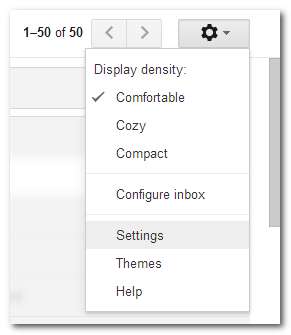
También puedes usar esto URL directa si ha iniciado sesión en su cuenta. Una vez en el menú Configuración, confirme que está en la pestaña General predeterminada y busque la opción Imágenes:, entre los cuadros de opciones Tamaño máximo de página y Conexión del navegador, así:
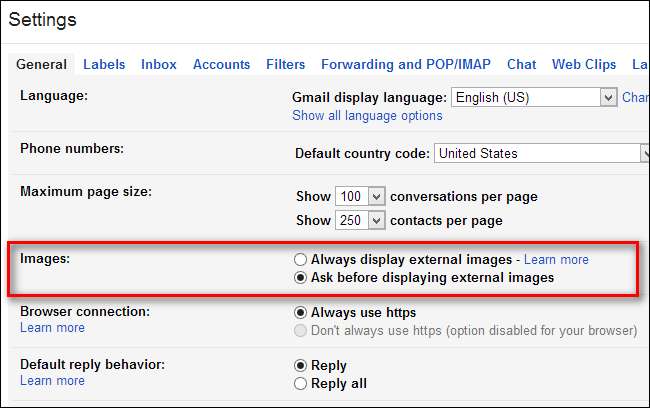
Cambie la configuración a "Preguntar antes de mostrar imágenes externas" y luego desplácese hasta el final de la pestaña General y haga clic en "Guardar cambios".
Confirme que Gmail ahora está configurado para respetar su deseo de no participar en la carga automática de imágenes abriendo un correo electrónico con imágenes externas (como un correo electrónico de un minorista que frecuenta, eBay, Amazon u otra empresa con un correo electrónico multimedia):
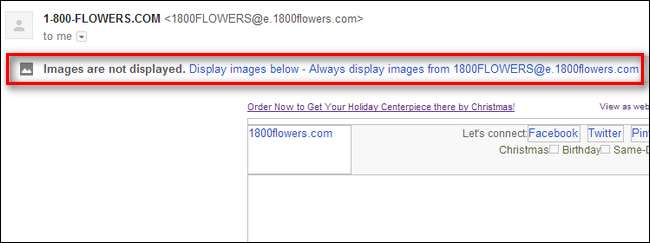
Debería ver un mensaje en la parte superior que dice "Las imágenes no se muestran", así como un acceso directo para mostrar las imágenes o para permitir siempre las imágenes de esa dirección de correo electrónico.
Este cambio solo afectará a las imágenes cargadas externamente, como las que se encuentran en los correos electrónicos de marketing. Todos los correos electrónicos que reciba de amigos y familiares con imágenes directamente adjuntas al correo electrónico se seguirán mostrando en línea como siempre.







